Snapchat este o rețea socială populară care îți permite să comunici cu prietenii și să îți împărtășești experiențele sub formă de imagini și videoclipuri. O fotografie de profil atrăgătoare este necesară pentru a lăsa o primă impresie bună. În acest tutorial, vei învăța cum să editezi ulterior fotografia ta de profil în Snapchat pentru a oferi contului tău o notă personală.
Cele mai importante informații
- Pentru a edita fotografia de profil Snapchat, trebuie să accesezi fotografia ta de profil din aplicație.
- În secțiunea Bitmoji, poți alege între diverse ținute și stiluri.
- Anterior, era posibil să încarci propriile fotografii; în prezent, sunt disponibile doar Bitmoji.
- Editarea detaliilor Bitmoji-ului tău ajută la menținerea profilului tău atractiv și actualizat.
Pasul 1: Accesează-ți profilul
Pentru a edita fotografia de profil, deschide aplicația Snapchat și accesează pagina principală. Aici, în colțul din stânga sus, vei vedea fotografia ta de profil. Atinge-o pentru a accesa setările profilului.
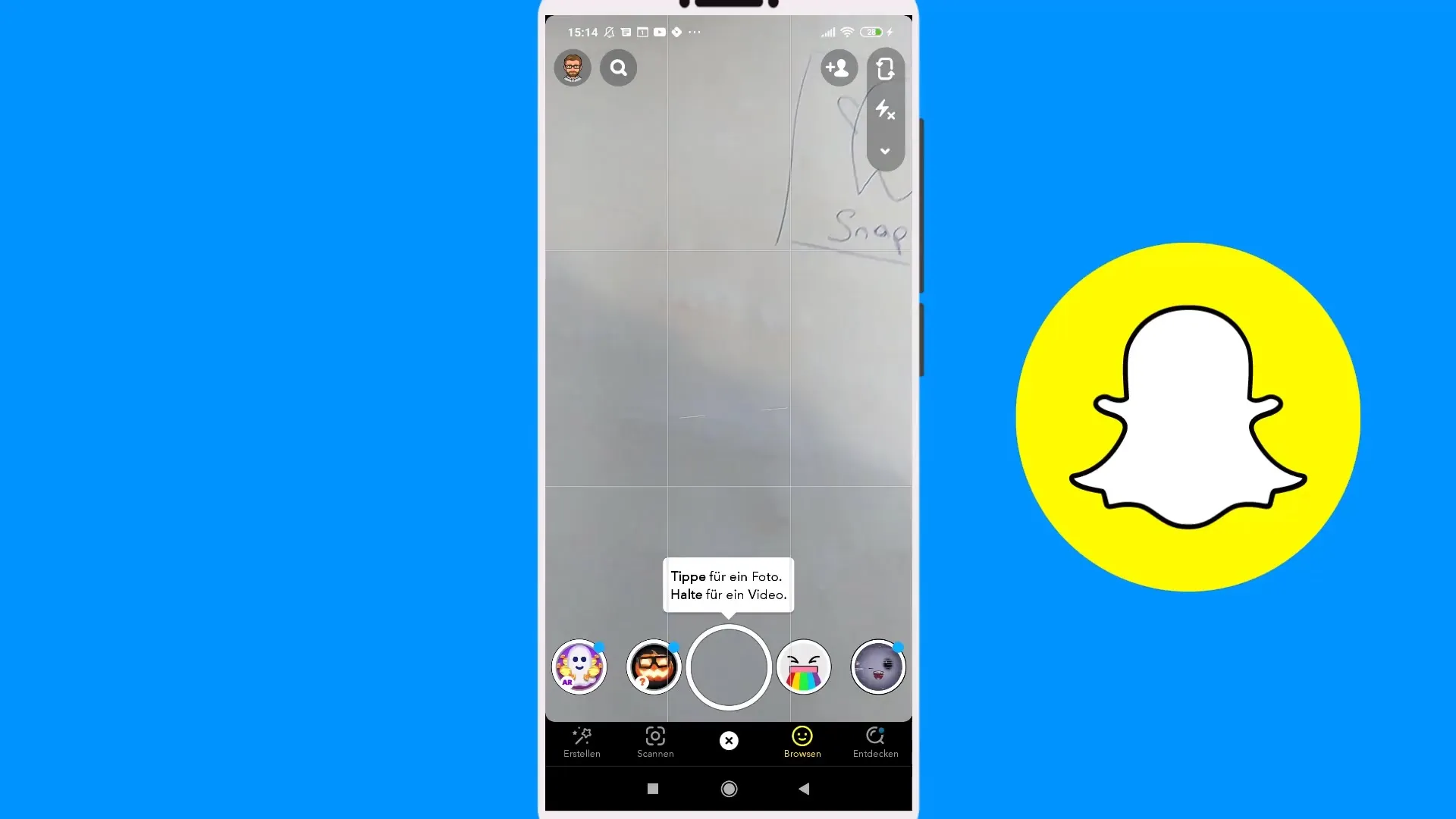
Pasul 2: Alege Bitmoji
Sub fotografia ta de profil vei vedea secțiunea "Bitmoji". Acolo poți schimba ținuta ta. Dă clic pentru a ajunge la selecția diferitelor stiluri Bitmoji.
Pasul 3: Schimbă ținuta
Acum ai posibilitatea să îți schimbi ținuta Bitmoji. Poți alege dintre opțiuni diferite cum ar fi dovleci, schelete și alte motive de Halloween. Alege-l pe cel care îți place cel mai mult.
Pasul 4: Salvează modificările
După ce ai ales ținuta dorită, apasă pe butonul "Salvează" pentru a asigura modificările. Astfel, te asiguri că contactele și urmăritorii tăi văd că îți actualizezi profilul în mod regulat.
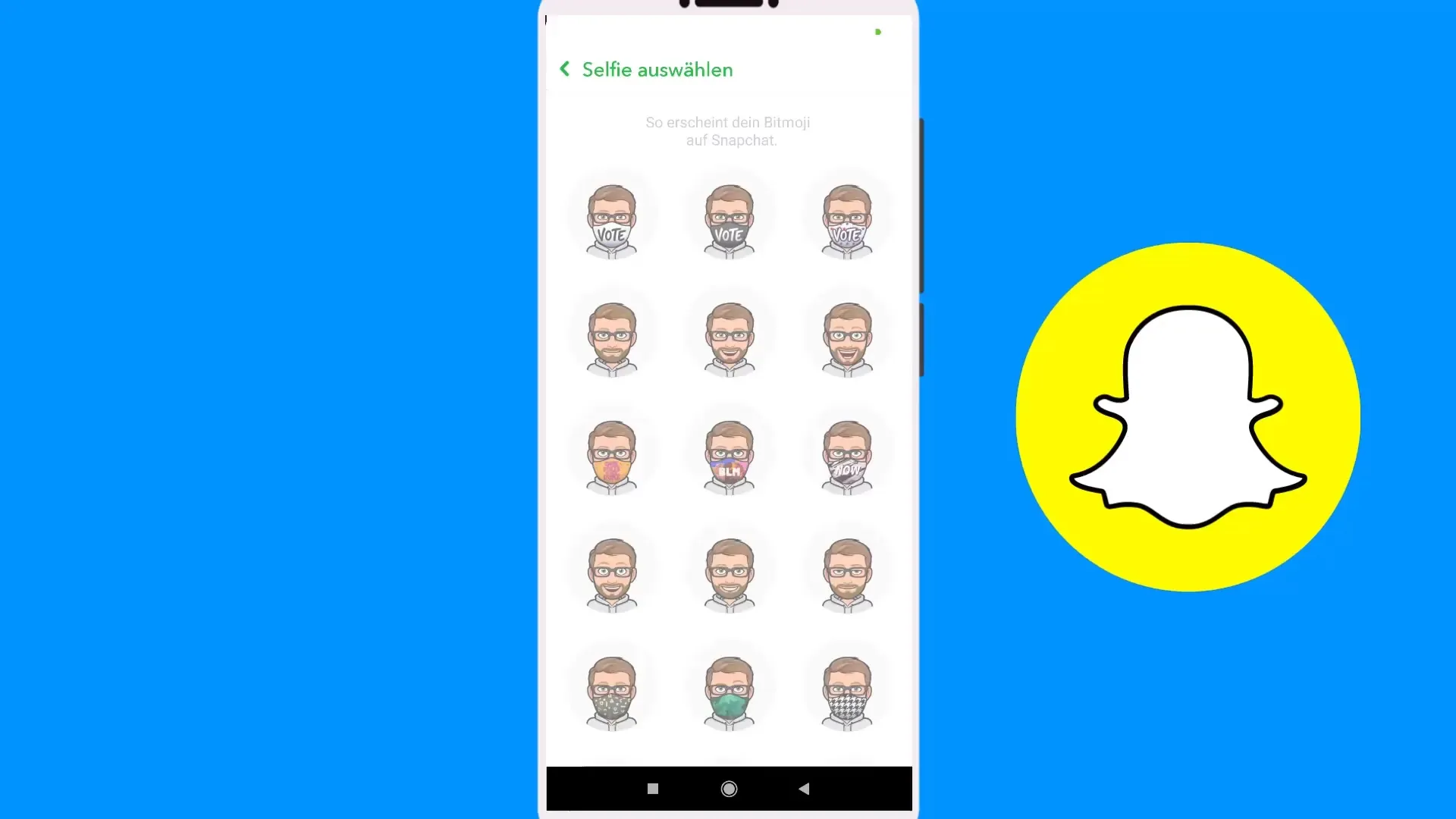
Pasul 5: Personalizează Bitmoji
Întoarce-te la meniul principal pentru a face alte personalizări la Bitmoji-ul tău. Aici poți schimba coafura și fața Bitmoji-ului tău. Asigură-te că fața este perfectă pentru tine, deoarece aceasta influențează prima impresie a profilului tău.
Pasul 6: Adaugă trăsături faciale proprii
Ai, de asemenea, posibilitatea de a alege trăsături faciale speciale sau emoji-uri pentru a face Bitmoji-ul tău și mai personalizat. De exemplu, alege un zombi zâmbitor sau o altă față motivantă.
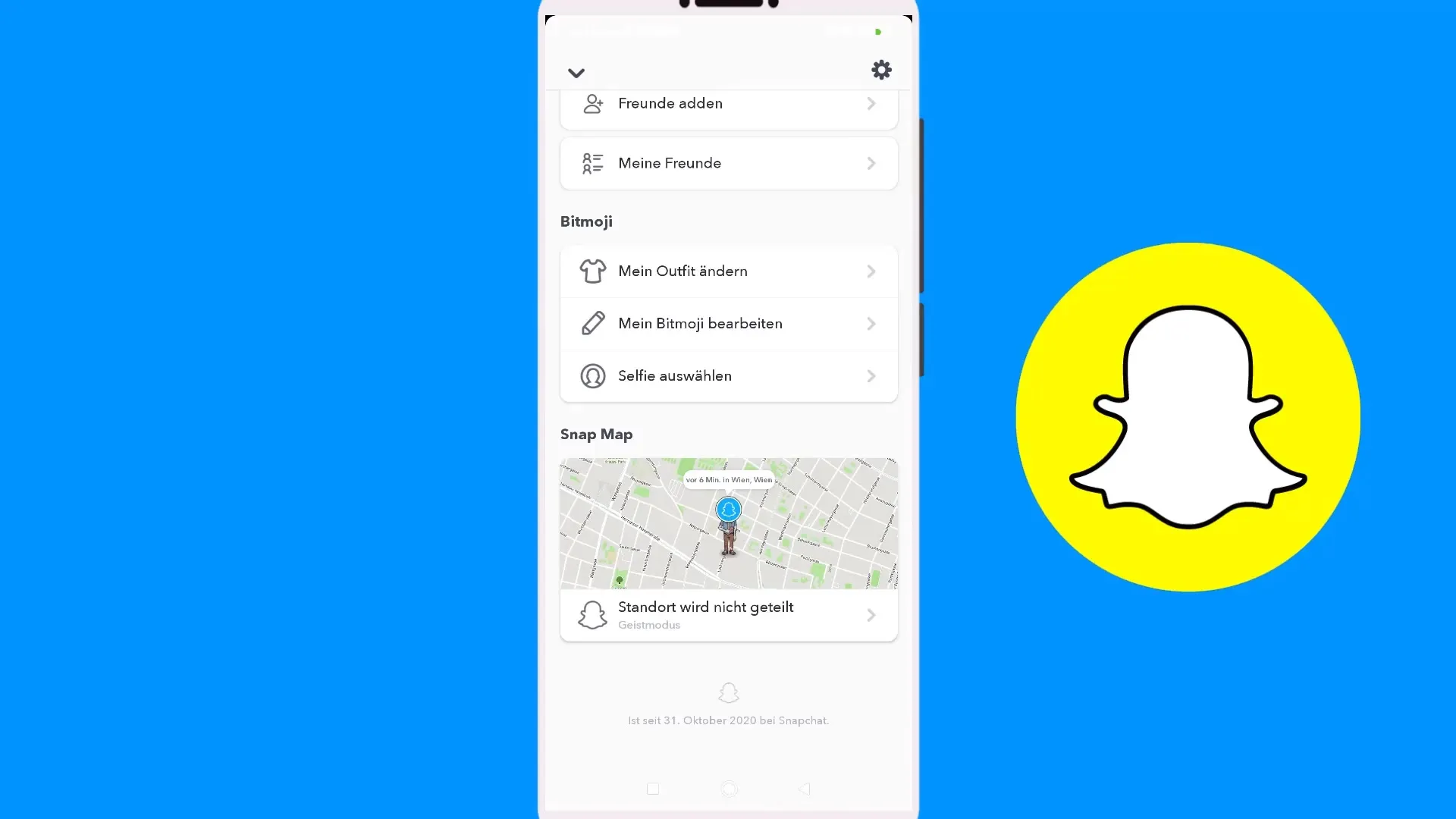
Pasul 7: Finalizează și termină
După ce ești mulțumit de personalizările tale, apasă pe "Finalizat". Acest lucru va seta Bitmoji-ul tău actualizat în profil. Ai editat cu succes fotografia ta de profil și ai adăugat o notă proaspătă contului tău Snapchat.
Rezumat – Editarea fotografiei de profil Snapchat: Iată cum se face pas cu pas
Cu acest ghid, poți să îți personalizezi rapid și ușor fotografia de profil Snapchat. Amintește-ți să îți actualizezi în mod regulat Bitmoji-ul pentru a avea un aspect proaspăt și angajat!
Întrebări frecvente
Cum pot schimba fotografia de profil Snapchat?Poti schimba fotografia de profil atingând fotografia ta de profil din aplicație și apoi accesând setările Bitmoji.
Pot folosi propriile mele imagini ca fotografie de profil?În prezent, se suportă doar utilizarea Bitmoji-urilor în Snapchat.
Pot schimba ținuta Bitmoji-ului meu de mai multe ori?Da, poți schimba ținuta oricând și poți salva personalizările tale.
Care este avantajul unui Bitmoji?Un Bitmoji asigură un aspect unitar în rețea și previne confuzia printre contactele tale.
Ce opțiuni de personalizare am pentru Bitmoji-ul meu?Poti personaliza coafuri, trăsături faciale și ținute pentru a face Bitmoji-ul tău unic.


